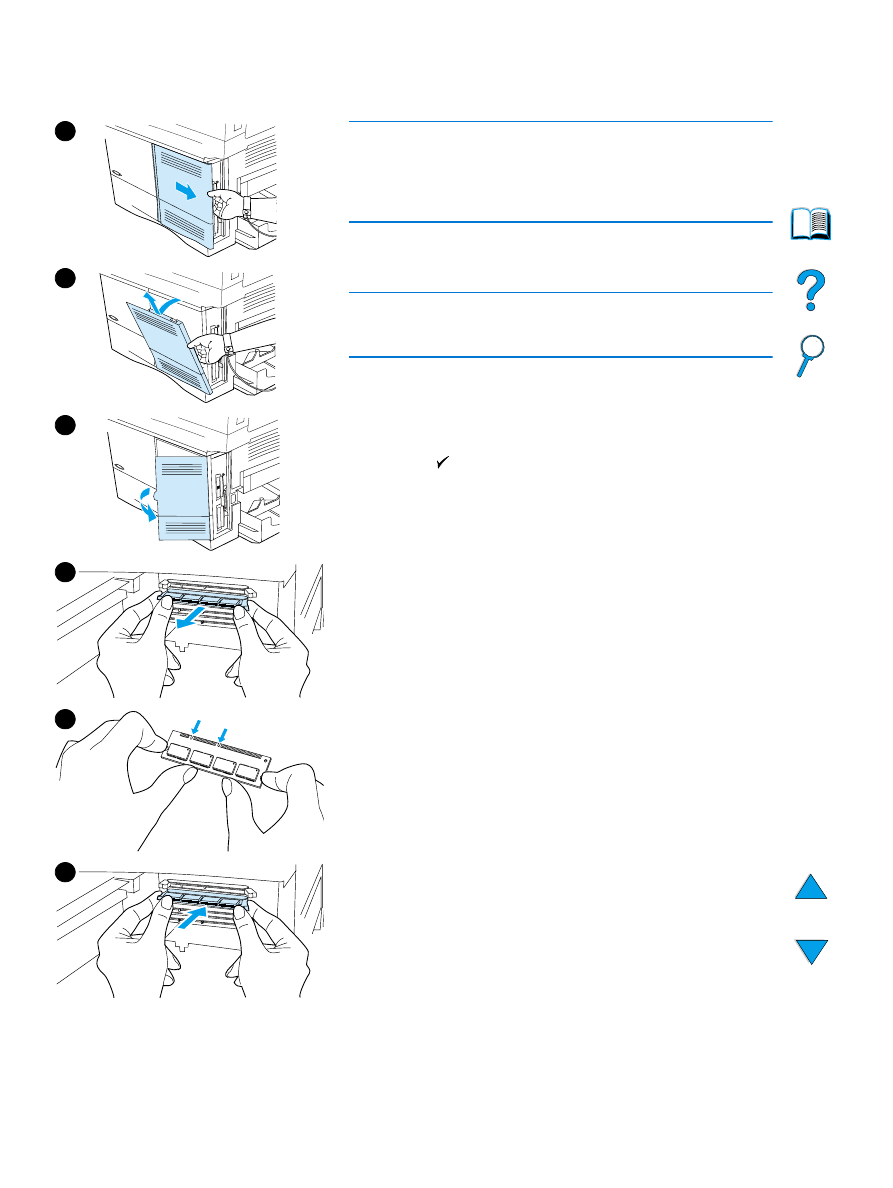
Installation af en DIMM
FORSIGTIG!
Statisk elektricitet kan beskadige DIMM'er. Når du håndterer
DIMM'er, skal du enten tage et antistatisk armbånd på eller røre
ved overfladen af DIMM’ets antistatiske pakke med hyppige
mellemrum, og derefter røre ved det bare metal på produktet.
1
Udskriv en menuoversigt og konfigurationsside, før du
starter på denne procedure.
Bemærk!
Disse oplysninger bruges efter installationen til at sikre, at alle
gemte værdier bevares.
●
Tryk på
M
ENU
, indtil menuen
INFORMATION
vises.
●
Tryk på nedknappen, indtil
UDSKRIV MENUOVERSIGT
vises.
●
Tryk
for at udskrive siden.
●
Gentag disse trin for at vælge og udskrive
konfigurationssiden.
2
Sluk produktet.
3
Træk netledningen og andre kabler ud.
4
Fjern formateringsdækslet ved at skubbe det mod
produktets bagside, indtil dækslet stopper.
5
Fjern dækslet fra produktet.
6
Åbn DIMM-adgangslågen ved at trække i den store
metaltap.
7
Hvis du installerer en ny firmware-DIMM, skal du åbne det
nederste DIMM-stik, udløse låsene og fjerne den
eksisterende firmware-DIMM. Hvis du tilføjer en ny font-
eller hukommelses-DIMM, skal du åbne et af de tre øverste
DIMM-stik.
8
Tag den nye DIMM ud af den antistatiske emballage. Hold
DIMM'et med fingerne mod kanterne og tommelfingrene
mod den bageste kant. Anbring hakkene på DIMM'et ud for
DIMM-stikket. (Sørg for, at låsene på hver side af DIMM'et
er åbne eller vender udad.)
9
Tryk DIMM'et lige ned i det relevante stik. Tryk hårdt. Sørg
for, at låsene på hver side af DIMM'et klikker indad på plads.
Fortsættes på næste side.
4
5
9
8
6
7
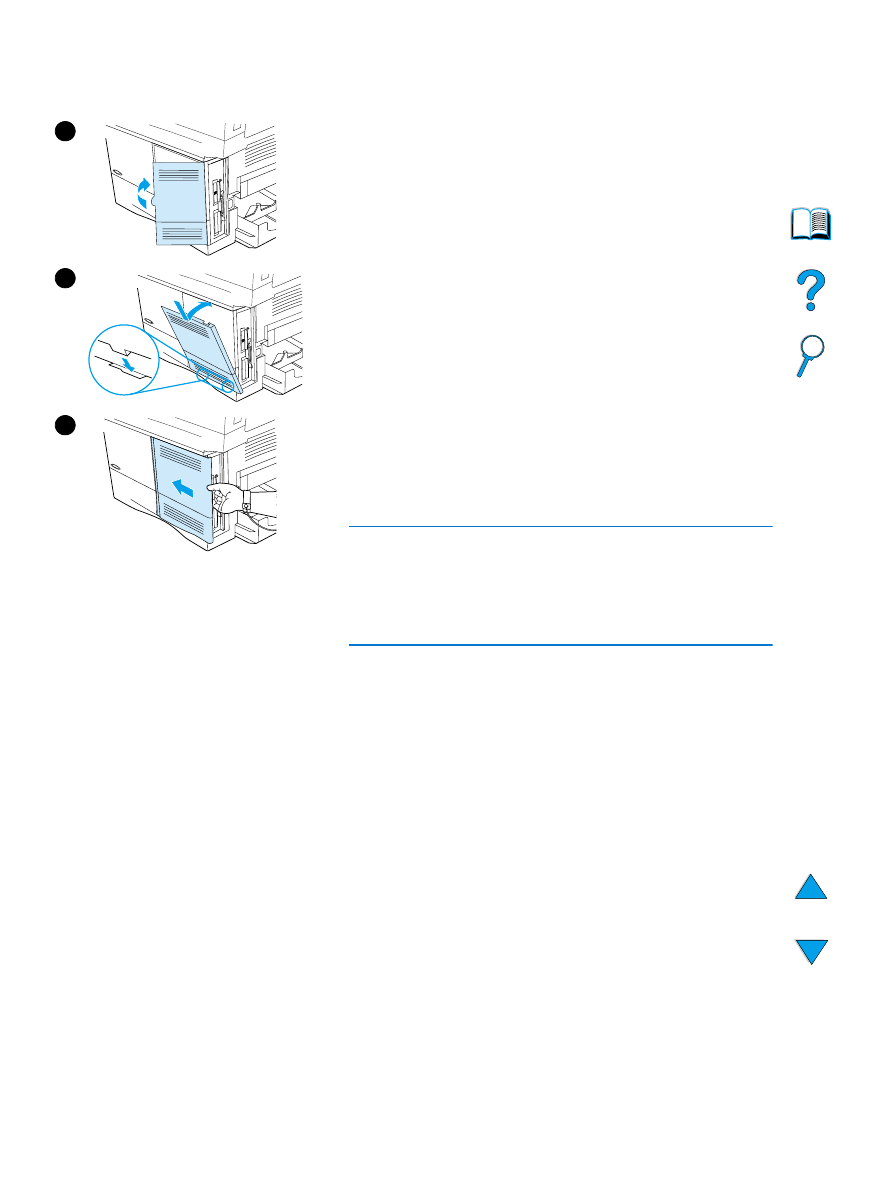
150 Appendiks D – Systemadministrator-vejledning
DAWW
10 Luk DIMM-adgangslågen. Kontroller, at den lukker helt i.
11 Sæt bunden af dækslet ned i stikket, og roter dækslet opad.
12 Lad dækslet glide mod MFP'ens forside, indtil det klikker på
plads. Sæt netledningen i, tilslut alle kabler igen, og tænd
MFP'en.
13 Følg denne fremgangsmåde for at bekræfte, at DIMM'et er
installeret korrekt.
●
Kontroller, at kontrolpanelet viser
KLAR
. Hvis der vises
en fejlmeddelelse, er DIMM'et muligvis ikke installeret
korrekt. Gennemse eventuelt installationen. Se afsnittet
"Om meddelelser i kontrolpanelet" på side 89
for at få
nærmere oplysninger.
●
Udskriv en ny menuoversigt og konfigurationsside, og
sammenlign den nye menuoversigt med den oversigt,
du udskrev før DIMM-installationen. Hvis der er
forskellige værdier, skal du foretage de nødvendige
ændringer i de berørte menuer.
●
Sammenlign den nye konfigurationsside med den, du
udskrev tidligere.
Bemærk!
Hvis du har installeret en ny firmware-DIMM, skal den firmware-
datakode, der findes i øverste venstre del af siden, være
opdateret, så den afspejler DIMM-erstatningen. Hvis der er
forskellige værdier, og de ikke kan ændres ved hjælp af
menuerne, skal du kontakte support.
10
11
12
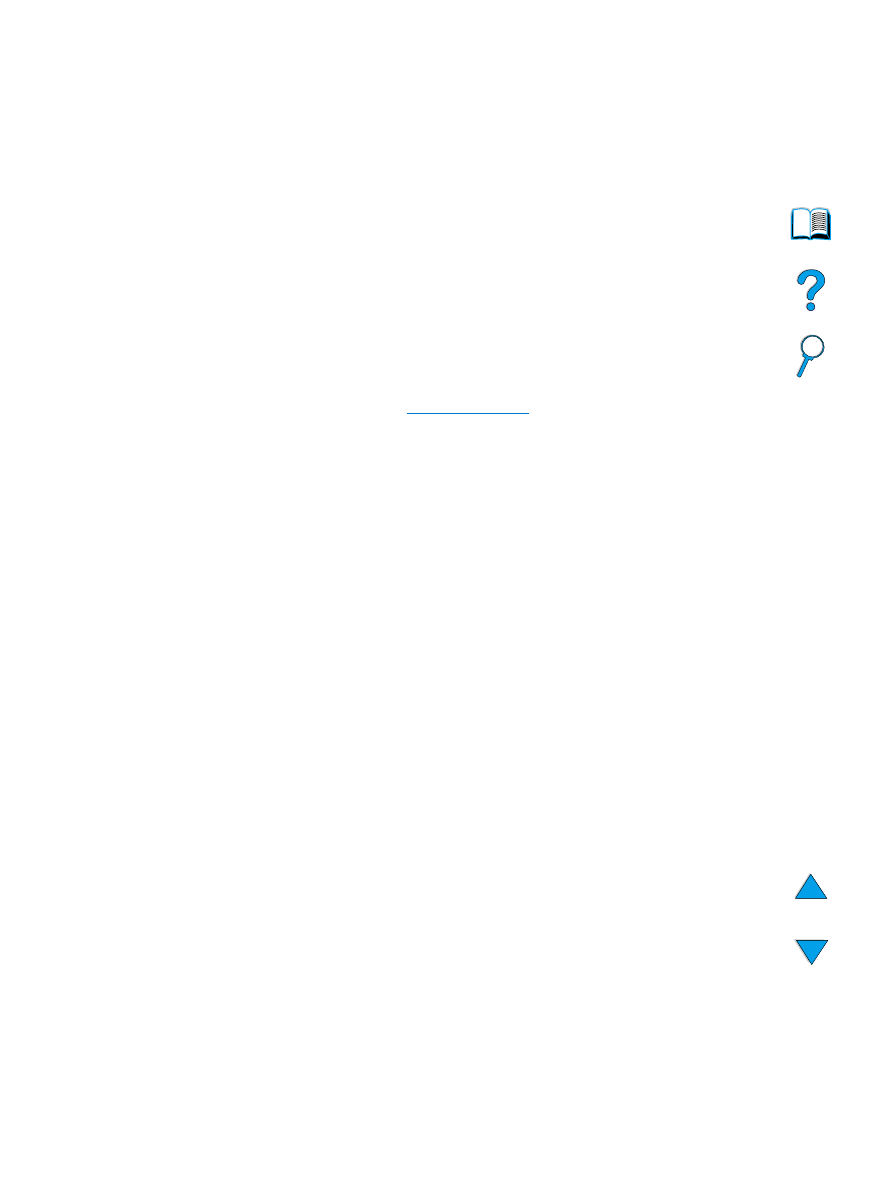
Om printerkommandoer 151